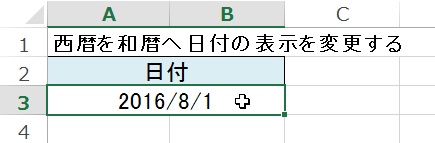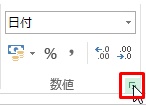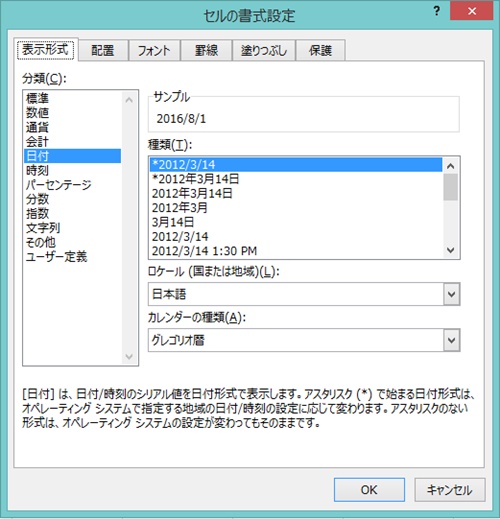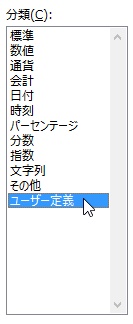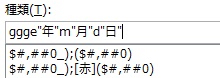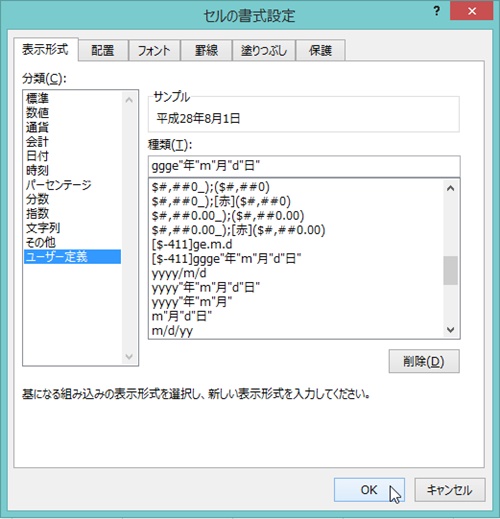【エクセル2013】日付の表示を西暦から和暦へ変える方法
そのような場合は「セルの書式設定」
機能を使用することで解決することが
できます。
そうはいっても、
『どうすれば日付の表示を西暦から
和暦へ変えることができるの?』
と頭を抱えている人も多いでしょう。
そこで今回は、
「日付の表示を西暦から和暦へ変える方法」
について紹介します。
この記事の目次
日付の表示を西暦から和暦へ変える方法
それでは始めていきましょう。
西暦の日付で入力されたセルをクリックして選択する
最初に西暦の日付で入力された
セルをクリックして選択します。
「ホーム」タブをクリックして選択する
西暦の日付で入力されたセルを選択
したら「ホーム」タブをクリックして
選択してください。
「数値」グループ右下のアイコンをクリックして選択する
「ホーム」タブを選択したら
「数値」グループ右下のアイコンを
クリックして選択しましょう。
「分類」欄から「ユーザー定義」をクリックして選択する
「数値」グループ右下のアイコンを
選択したら「セルの書式設定」画面が
開きます。
「セルの書式設定」画面が開いたら
左側の「ユーザー定義」をクリック
して選択します。
「種類」欄の入力ボックスに「ggge”年”m”月”d”日”」を入力する
「分類」欄から「ユーザー定義」を選択
したら画面右側にある「種類」欄の入力
ボックスに「ggge”年”m”月”d”日”」を
入力してください。
「セルの書式設定」画面の「OK」ボタンをクリックして完了!
入力ボックスに「ggge”年”m”月”d”日”」を
入力したら「セルの書式設定」画面の「OK」
ボタンをクリックして選択しましょう。
そうすると、日付の表示を西暦から
和暦へ変えることができます。
まとめ
- 西暦の日付で入力されたセルをクリックして選択する
- 「ホーム」タブをクリックして選択する
- 「数値」グループ右下のアイコンをクリックして選択する
- 「分類」欄から「ユーザー定義」をクリックして選択する
- 「種類」欄の入力ボックスに「ggge”年”m”月”d”日”」を入力する
- 「セルの書式設定」画面の「OK」ボタンをクリックして完了!
お疲れ様でした。
日付の表示を西暦から和暦へ変える
ことはできましたでしょうか?
今回ご紹介した「セルの書式設定」機能を
使用すれば日付の表示を西暦から和暦へ
変えることができます。
あなたの作業が、手を止めることなく
進められることを心より応援しております。